
- •Задание на проектирование
- •Реферат
- •Содержание
- •4. Пакет adam View
- •4.1 Настройка устройств
- •4.2 Настройка параметров исполнительной среды
- •4.3 Администрирование
- •4.4. Настройка сети.
- •4.5 Описание программы управления
- •4.6 Описание стратегии - модели
- •4.7 Пояснение к экранным формам интерфейса оператора
- •4.8 Краткое описание функциональных блоков стратегии, элементов отображения и управления
- •4.9 Описание функциональных блоков, использованных в программе
- •Заключение
- •Список литературы:
4.4. Настройка сети.
 В
программе реализована возможность
приема и передачи данных по локальной
вычислительной сети. Прием и передача
данных по сети выполняются при помощи
функциональных блоков Блок
ввода по локальной вычислительной сети
и Блок вывода
по локальной вычислительной сети
соответственно.
В
программе реализована возможность
приема и передачи данных по локальной
вычислительной сети. Прием и передача
данных по сети выполняются при помощи
функциональных блоков Блок
ввода по локальной вычислительной сети
и Блок вывода
по локальной вычислительной сети
соответственно.
Диалоговое окно настройки показано на рисунке 10:

Рисунок 14 – Настройка сети.
4.5 Описание программы управления
В прогрмме управления физическая разграниченнось объектов управления и соответсвующих компьютеров реализуется в виде нескольких задач и форм отображения. В качестве источников сигнала используются дискретные и аналоговые вводы и выводы.
![]()
Рисунок 15 — Дискретный и аналоговый ввод
Для удалённой передачи значений используются блоки сетевого ввода.
4.6 Описание стратегии - модели
В стратегии-модели физическая разграниченнось объектов управления и соответсвующих компьютеров реализуется в виде нескольких задач и форм отображения.
В качестве источников сигнала используются элементы управления экранных форм (кнопок и цифровых управляющих дисплеев)
Для удалённой передачи данных используются блоки direct data exchange, в точке приёма информации используется блок-сервер, в точке обработки – клиент.
Для передачи информации от экранных форм к задачам используются тэги.
4.7 Пояснение к экранным формам интерфейса оператора
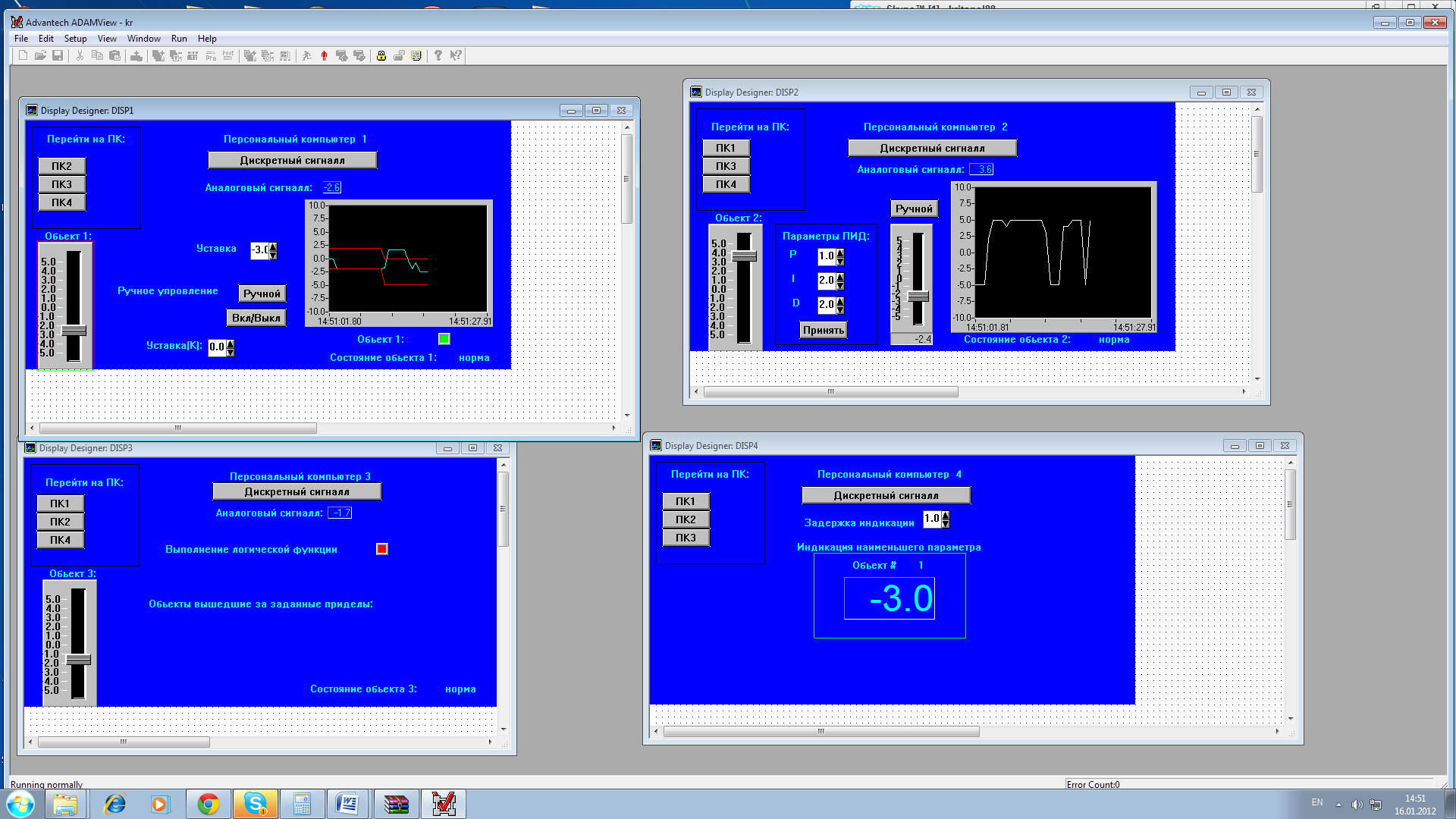
Рисунок 16 – Экранная форма компьютера № 1
На панели слева, вверху можно переключить персональный компьютер.
В нижнем правом углу отображается состояния 1-3 объектов.
На компьютере №1 можно перейти в ручной режим с помощью кнопки «Ручной», с помощью «Вкл/Выкл» мы выключаем или выключаем выходной сигнал. Индикация объекта отображается лампой (также и представлена графически). С помощью уставки, можно установить границу Обьекта№1. Коэффициент «К» усиливает сигнал, идущий на ПИД(2ой ПК).
Рисунок 17 – Экранная форма компьютера № 2
 На
компьютере №2 идет локальное аналоговое
ПИД – регулирование, соотношения
параметров объектов N
2 и N 3 которое отображается на графике.
На
компьютере №2 идет локальное аналоговое
ПИД – регулирование, соотношения
параметров объектов N
2 и N 3 которое отображается на графике.
Рисунок 18 – Экранная форма компьютера № 3
На компьютере №3 выполняется логическая функция которая отображается лампой, также представленна индекация обьектов(2 и 3) вышедших за границу регулирования.

Рисунок 19 – Экранная форма компьютера № 4
На компьютере №4, отображается обьект с наименьшем параметром с заданной задержкой.
Также существует запесь в EXEL параметров вышедшие из зоны регулирования.
Сценарий записи в EXEL
Sub SCR3()
Dim P1 as tag
Set P1 = GetTag("DISP1","SPIN1") //ан.сигнал
If (P1.value < 4)and(P1.value >-4) then // Если ан.сигнал в приделе нормы то в EXEL записывается информация norm
outputs 1,"norm"
else
outputf 1,P1.value // если ан.сигнал за приделом нормы в EXEL записывается его значение
end if
End Sub
4.8 Краткое описание функциональных блоков стратегии, элементов отображения и управления
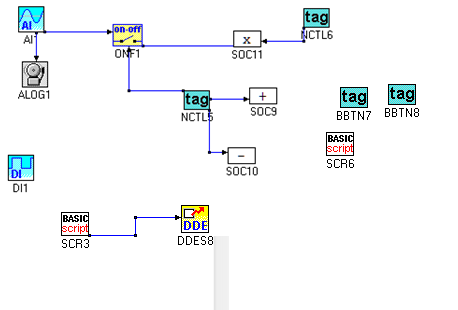
Рисунок 20 – TASK 1
В форме TASK1 осуществляется регулирование параметров.

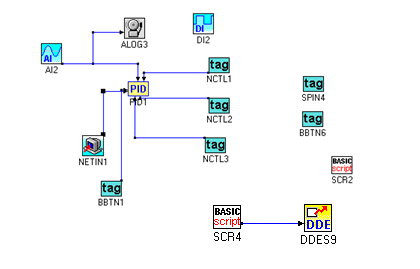
Рисунок 21 – TASK 2
В форме TASK2 осуществляется сбор и передача дискретных сигналов.
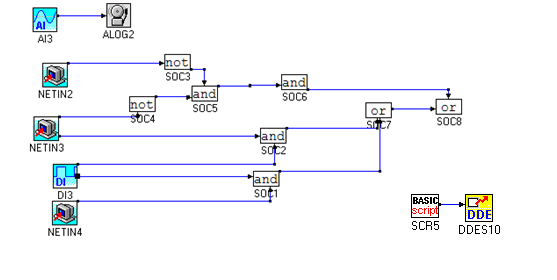
Рисунок 22 – TASK 3
В форме TASK3 осуществляется вычисление логической функции.
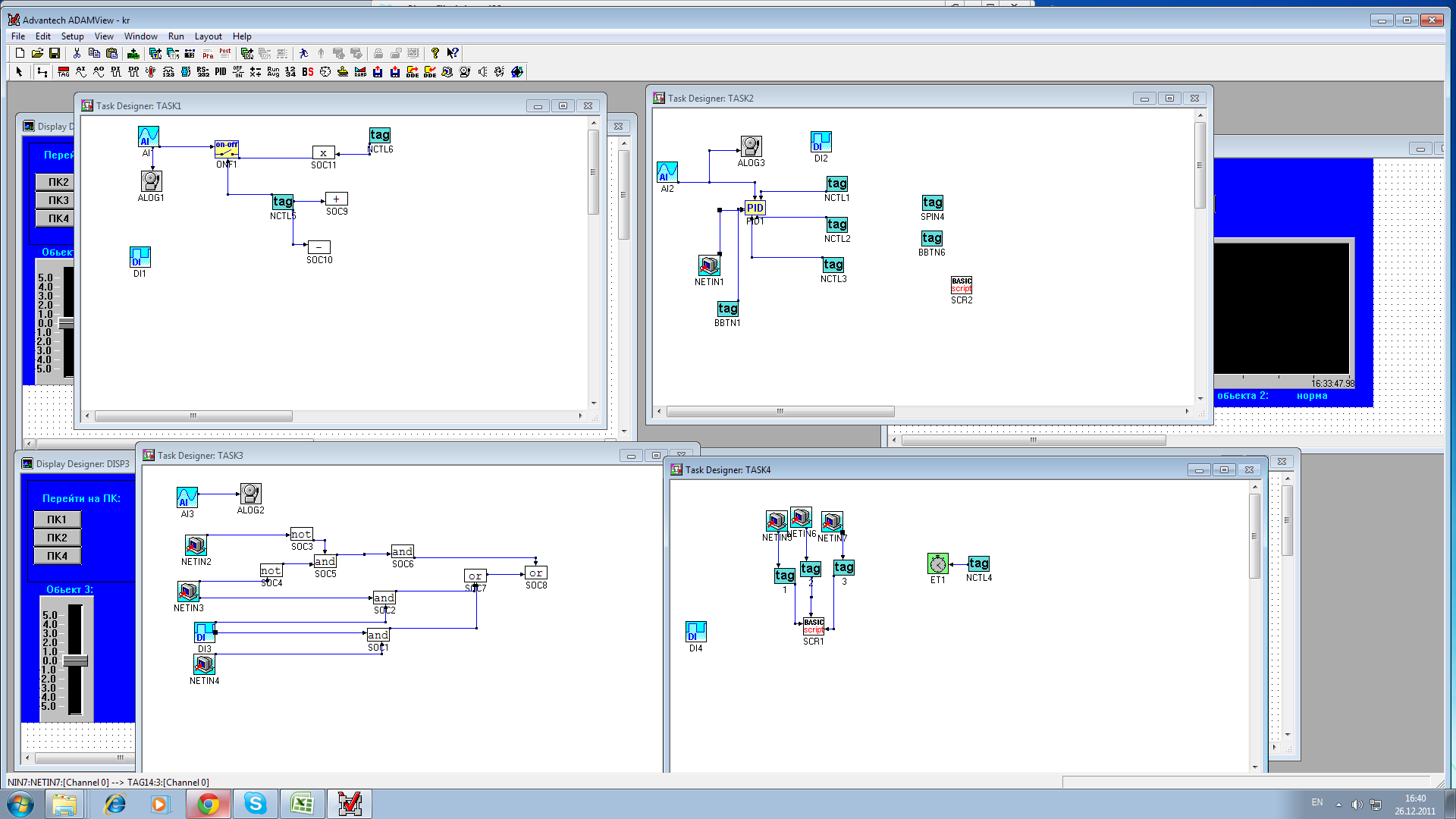
Рисунок 23 – TASK 4
В форме TASK4 осуществляется сбор и передача дискретного сигнала.

Текст программы на индикацию через заданный промежуток времени:
Dim P1 as tag
Dim P2 as tag
Dim P3 as tag
Dim CNT as tag
Set P1 = GetTag("VIRTASK","1") //1-ый ан.сигнал
Set P2 = GetTag("VIRTASK","2") //2-ый ан.сигнал
Set P3 = GetTag("VIRTASK","3") //3-ый ан.сигнал
Set CNT = GetTag("TASK4","ET1") //счетчик
If CNT = 0 then // счетчик начинает считать с задоного числа до 0 и когда значение достигает 0 данные начинают сравнивается
If P2.value <= P1.value then // сравнение данных и вывод их на экран
If P3.value <= P2.value then
Outputi 0,P3.value
Outputi 2,3
else
Outputi 0,P2
Outputi 2,2
end if
else
If P3.value <= P1.value then
Outputi 0,P3.value
Outputi 2,4
else
Outputi 0,P1.value
Outputi 2,1
end if
end if
else
Outputi 1,0
end if
Так же организуется логическая минимизированная функция.


